كيفية معرفة نسخة متصفح ياندكس
للاتصال بالدعم الفني لـ Yandex ، والتحقق من ملاءمة المتصفح المثبت ولأغراض أخرى ، قد يحتاج المستخدم إلى معلومات حول الإصدار الحالي من مستعرض الويب هذا. من السهل الحصول على هذه المعلومات على كل من الكمبيوتر وعلى الهاتف الذكي.
تعرف على نسخة متصفح ياندكس
عند ظهور العديد من المشكلات ، وكذلك لأغراض المعلومات ، يحتاج مستخدم الكمبيوتر أو الجهاز المحمول في بعض الأحيان إلى معرفة إصدار Yandex Browser المثبت على الجهاز في الوقت الحالي. ويمكن الاطلاع على هذا بطرق مختلفة.
الخيار 1: نسخة الكمبيوتر
بعد ذلك ، سوف نحلل كيفية عرض إصدار متصفح الويب في حالتين: عندما يتم تشغيل Yandex.Browser وعندما لا يمكن القيام بذلك لسبب ما.
الأسلوب 1: إعدادات متصفح Yandex
إذا كان البرنامج يعمل بشكل صحيح ويمكنك استخدامه بسهولة ، فاتبع الخطوات التالية:
- افتح "القائمة" ، حرك مؤشر الماوس فوق العنصر "متقدم" . سوف تظهر قائمة أخرى ، من خلالها حدد السطر "حول المتصفح" وانقر عليه.
- سيتم نقلك إلى علامة تبويب جديدة ، حيث يتم عرض الإصدار الحالي على اليسار ، وفي الجزء الأوسط من النافذة ، تتم كتابة أنك تستخدم أحدث إصدار من YaB ، أو سيظهر زر بدلاً من ذلك لتنزيل التحديث وتثبيته.
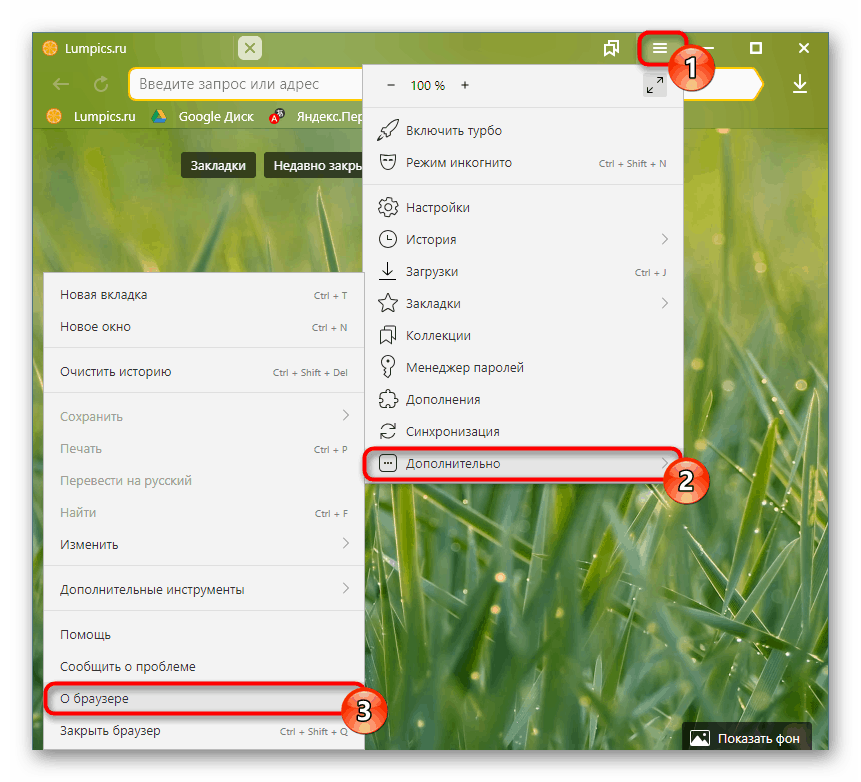
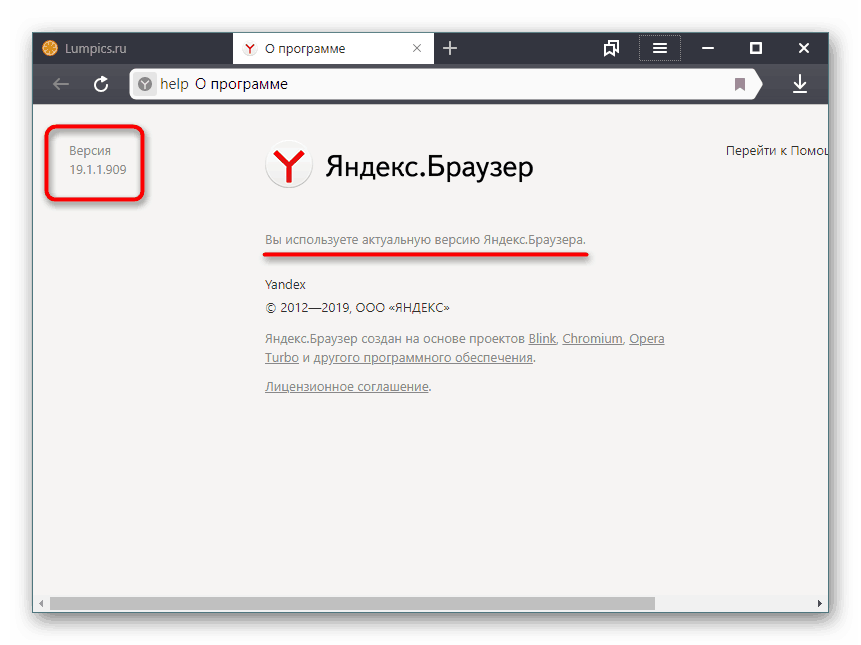
يمكنك أيضًا الوصول بسرعة إلى هذه الصفحة عن طريق كتابة هذا الأمر في شريط العناوين: browser://help
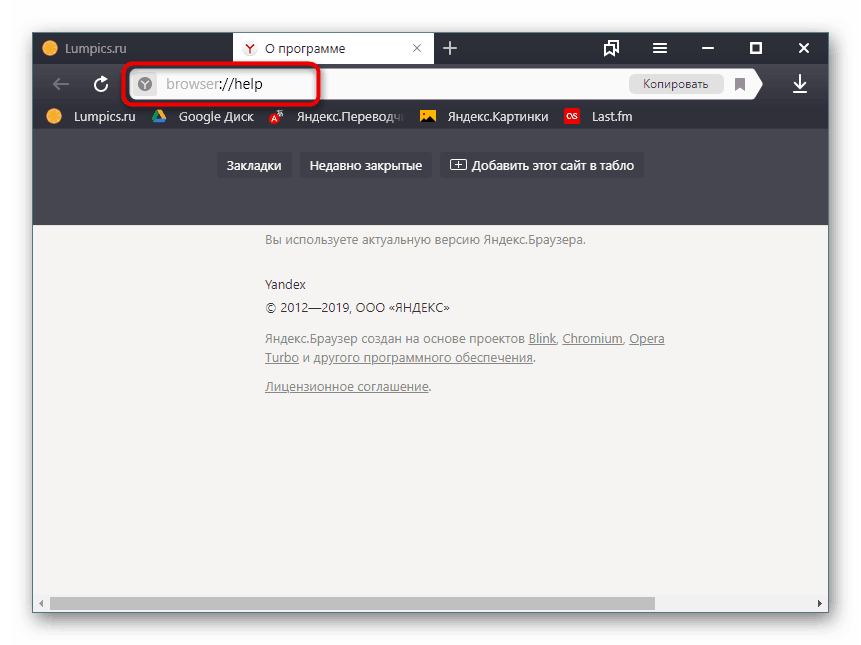
الطريقة 2: لوحة التحكم / خيارات
عندما يكون من المستحيل بدء Yandex.Browser بسبب بعض الظروف ، يمكن العثور على إصداره بطرق أخرى ، على سبيل المثال ، من خلال قائمة "الإعدادات" (ذات الصلة فقط بنظام التشغيل Windows 10) أو "لوحة التحكم".
- إذا كان لديك Windows 10 مثبتًا ، فانقر بزر الماوس الأيمن على "ابدأ" واختر "الإعدادات" .
- في النافذة الجديدة ، انتقل إلى قسم "التطبيقات" .
- من قائمة البرامج المثبتة ، ابحث عن Yandex.Browser ، انقر فوقه بزر الفأرة الأيسر لمشاهدة إصدار البرنامج.
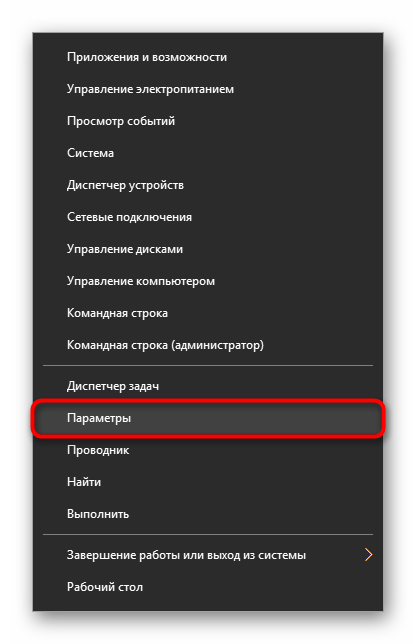
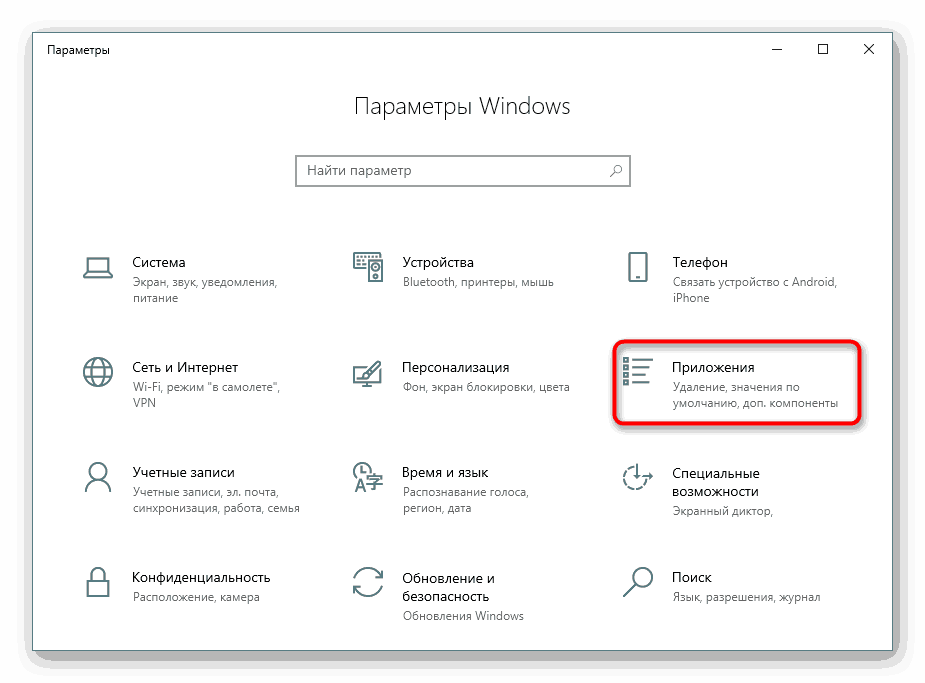
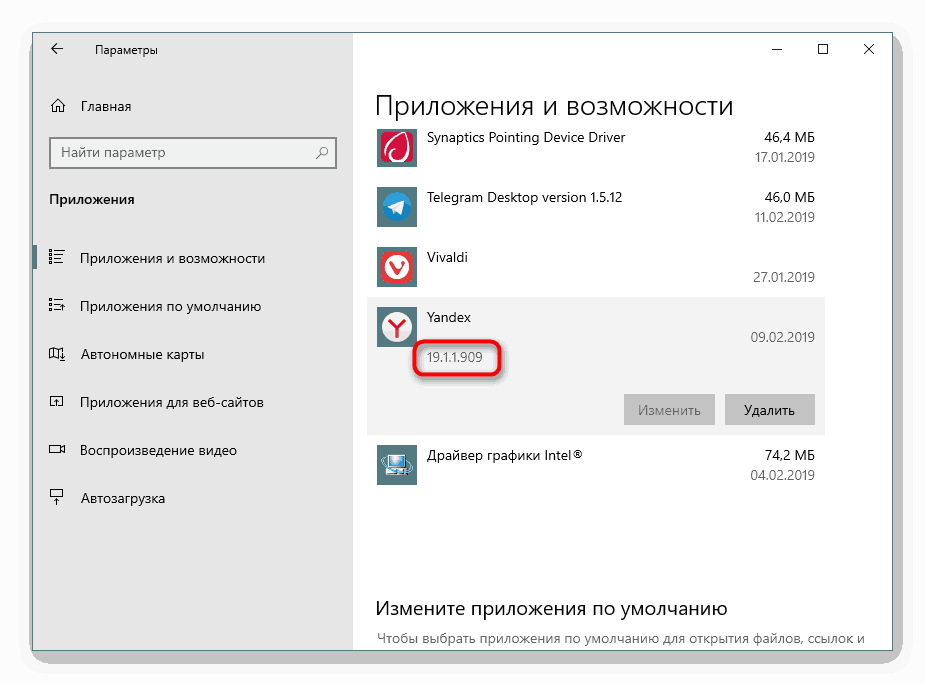
جميع المستخدمين الآخرين مدعوون لاستخدام "لوحة التحكم" .
- افتح "لوحة التحكم" من خلال قائمة "ابدأ" .
- انتقل إلى قسم "البرامج" .
- في قائمة البرامج المثبتة ، حدد موقع Yandex Browser ، وانقر فوقه باستخدام LMB لعرض معلومات إصدار متصفح الويب أدناه.

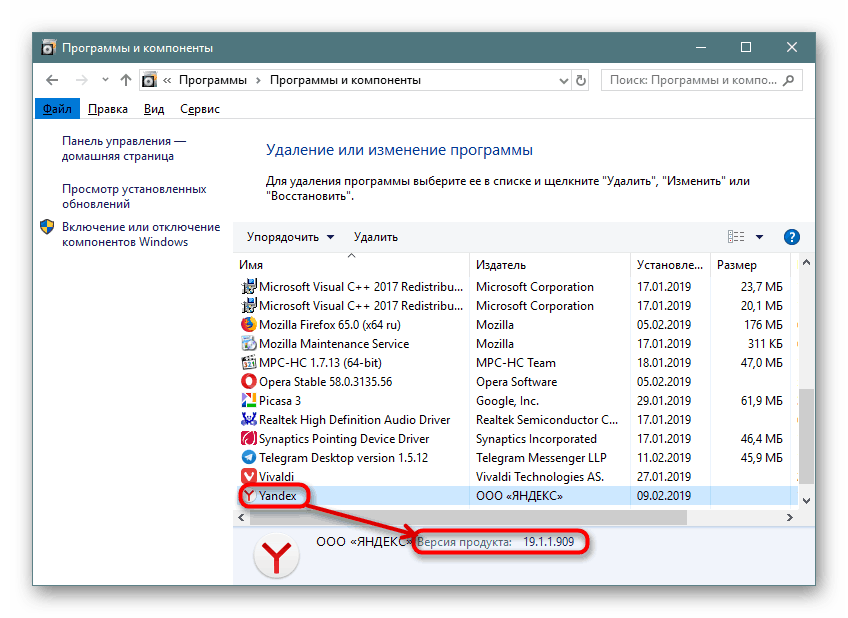
الخيار 2: تطبيق الهاتف المحمول
في حالات نادرة ، يجب أن يتم العثور على إصدار YaB بواسطة مالكي الأجهزة المحمولة الذين يستخدمون هذا المستعرض كاتصال بالإنترنت. يستغرق أيضًا بضع خطوات.
الأسلوب 1: إعدادات التطبيق
ستكون أسرع طريقة هي اكتشاف الإصدار من خلال إعدادات متصفح الويب الجاري تشغيله.
- افتح Yandex.Browser ، انتقل إلى "القائمة" وحدد "الإعدادات" .
- التمرير خلال القائمة إلى أسفل وانقر على البند "حول البرنامج" .
- ستعرض النافذة الجديدة إصدار متصفح الجوال.
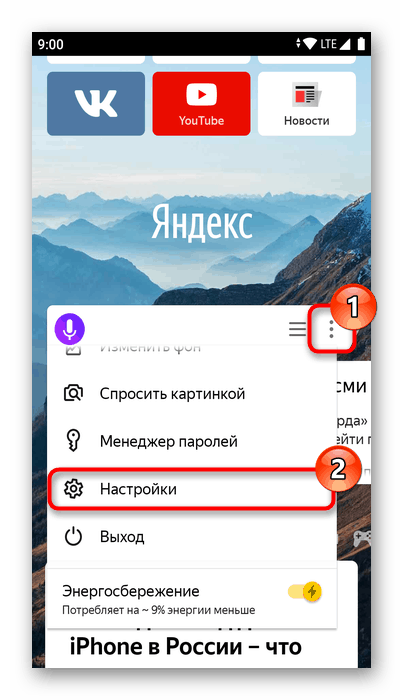
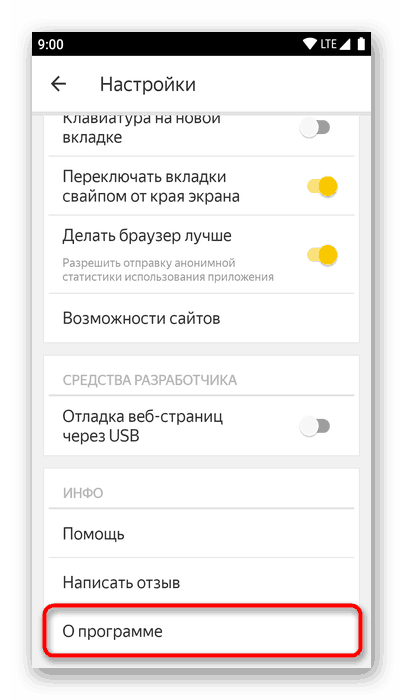
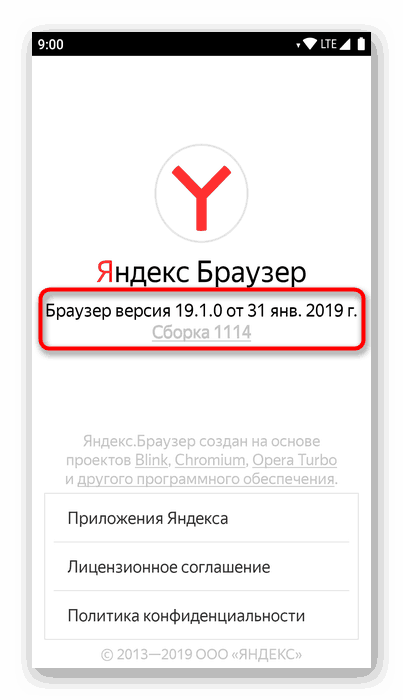
الطريقة 2: قائمة التطبيق
بدون تشغيل متصفح ويب ، يمكنك أيضًا معرفة إصداره الحالي. سيتم عرض المزيد من التعليمات على مثال Android 9 الخالص ، اعتمادًا على الإصدار وقذيفة OS ، سيستمر الإجراء ، ولكن قد تختلف أسماء العناصر قليلاً.
- افتح الإعدادات وانتقل إلى التطبيقات والإشعارات .
- حدد Yandex.Browser من قائمة التطبيقات التي تم إطلاقها مؤخرًا ، أو انقر فوق "إظهار جميع التطبيقات" .
- من قائمة البرامج المثبتة ، ابحث وانقر على "Browser" .
- سيتم نقلك إلى قائمة "حول التطبيق" ، حيث قم بتوسيع "متقدم" .
- في أسفل الصفحة ، سيتم الإشارة إلى إصدار متصفح Yandex.
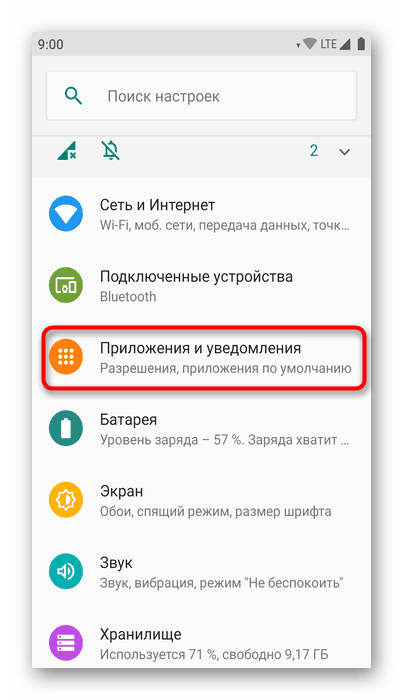
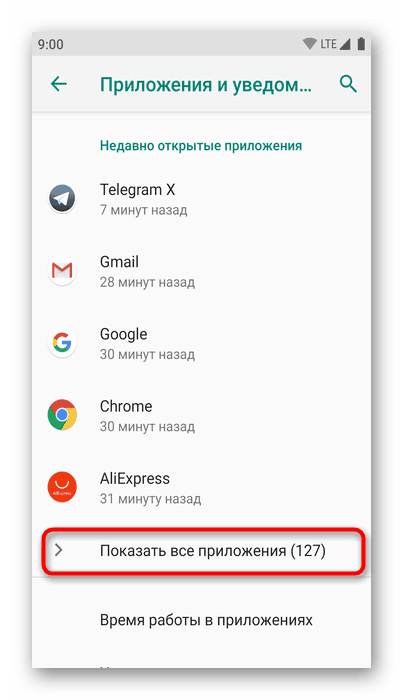
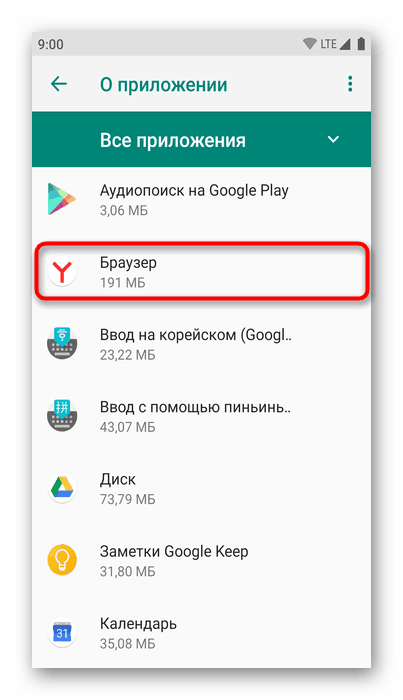
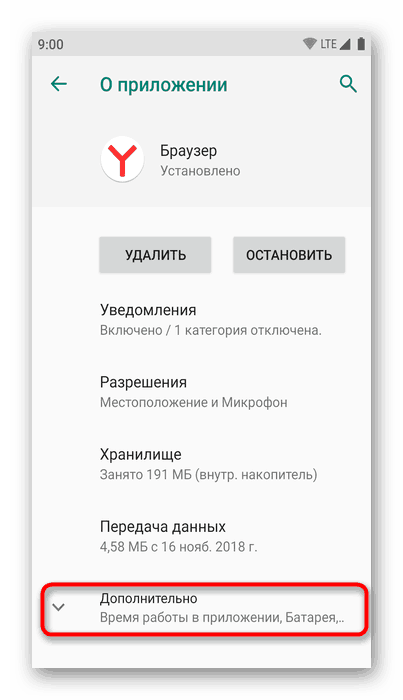
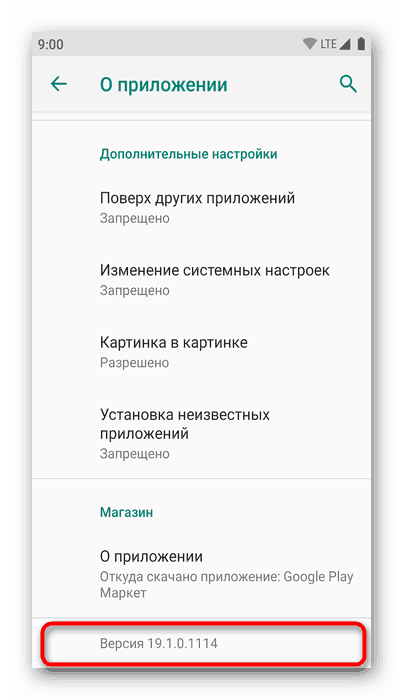
أنت الآن تعرف كيفية مشاهدة إصدار سطح المكتب والمتصفح Yandex Browser من خلال إعداداته أو حتى بدون تشغيل متصفح ويب.